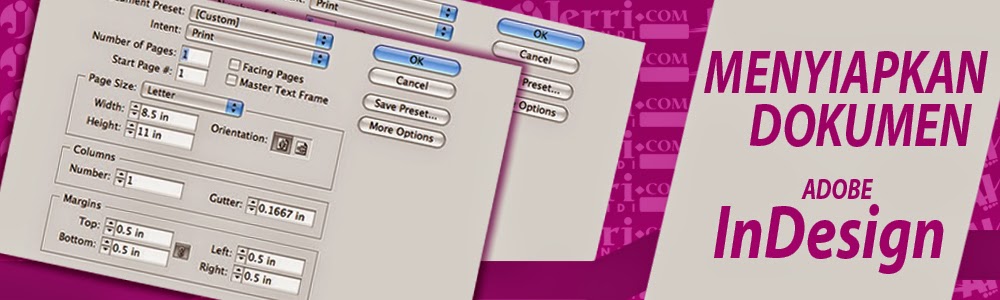Adobe InDesign adalah aplikasi perangkat lunak desktop publishing yang diproduksi oleh Adobe Systems. Hal ini dapat digunakan untuk membuat karya seperti poster, flyer, brosur, majalah, surat kabar dan buku. InDesign juga dapat mempublikasikan konten yang cocok untuk perangkat tablet bersama dengan Adobe Digital Publishing Suite.
Desainer grafis dan seniman produksi adalah pengguna utama, menciptakan dan meletakkan publikasi berkala, poster, dan media cetak. Ini juga mendukung ekspor ke EPUB dan SWF format untuk membuat e - buku dan publikasi digital, termasuk majalah digital, dan konten yang sesuai untuk konsumsi pada komputer tablet. Selain itu, InDesign mendukung XML, style sheet dan markup coding lainnya, sehingga cocok untuk mengekspor isi teks ditandai untuk digunakan dalam format digital dan online lainnya. Pengolah kata Adobe InCopy menggunakan mesin format yang sama dengan InDesign .
InDesign adalah penerus Adobe PageMaker, yang diakuisisi dengan pembelian Aldus pada akhir tahun 1994. Pada tahun 1998 PageMaker telah kehilangan hampir seluruh pasar profesional dengan relatif kaya fitur QuarkXPress 3.3 , yang dirilis pada tahun 1992, dan 4.0 , yang dirilis pada tahun 1996. quark menyatakan niatnya untuk membeli Adobe dan untuk divestasi perusahaan gabungan dari PageMaker untuk menghindari isu-isu anti-trust .
Adobe menolak tawaran itu dan bukannya terus bekerja pada aplikasi tata letak halaman baru . Proyek ini telah dimulai oleh Aldus dan kode nama " Shuksan " . Itu kode nama nanti " K2 " dan dirilis sebagai InDesign 1,0 pada tahun 1999 .
Pada tahun 2002 , InDesign adalah yang pertama Mac OS X - native desktop publishing ( DTP ) software . Dalam versi 3 ( InDesign CS ) itu menerima dorongan dalam distribusi dengan menjadi dibundel dengan Photoshop, Illustrator, dan Acrobat di Creative Suite.
InDesign ekspor dokumen di Adobe Portable Document Format ( PDF ) dan memiliki dukungan multibahasa. Ini adalah aplikasi DTP pertama untuk mendukung Unicode untuk pengolahan teks, tipografi maju dengan OpenType font, fitur transparansi canggih, gaya tata letak, marjin penyelarasan optik, dan cross-platform scripting menggunakan JavaScript.
Kemudian versi perangkat lunak memperkenalkan format file baru. Untuk mendukung fitur-fitur baru , terutama tipografi , diperkenalkan dengan InDesign CS, baik program dan format dokumen yang tidak kompatibel ke belakang. Sebaliknya , InDesign CS2 memiliki mundur-kompatibel Inx ( .inx ) format, representasi dokumen berbasis XML . Versi InDesign CS diperbarui dengan 3.1 April 2005 update dapat membaca file InDesign CS2 - disimpan diekspor ke format .inx . Format InDesign Interchange tidak mendukung versi sebelumnya dari InDesign CS . Dengan InDesign CS 5 , Adobe diganti Inx dengan InDesign Markup Language ( IDML ), representasi dokumen berbasis XML lain.
Membuka Adobe InDesign CS6
Mulailah dengan membuka Adobe InDesign CS6.
Pada PC, klik Start> Programs> Adobe> InDesign CS6, atau klik pada InDesign pintas pada desktop.
Pada Mac, klik Macintosh HD> Applications> Adobe InDesign CS6, atau klik ikon InDesign di Dock. (Gambar 1)